Eclipse 创建XML文件
打开新建XML文件向导
您可以使用新建 XML 文件向导来创建 XML 文件。调用这个向导 :
-
单击“File”菜单并选择“New”→“Other”或
-
单击新的下拉框 (
 ) 选择其他或
) 选择其他或 -
按 ctrl + N
一旦出现选择向导对话框 :
-
在过滤器文本框中输入 xml,这应该只显示与 xml 相关的向导。
-
展开 XML 类别并选择 XML 文件。
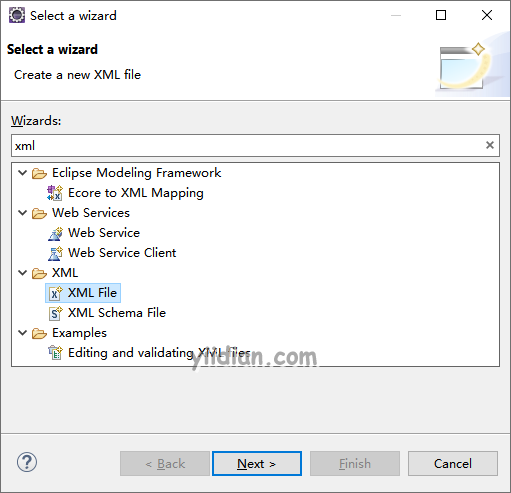
-
单击“下一步”以打开“新建 XML 文件”向导。
如果 XML 透视图已打开,则可以通过以下方式调用新建 XML 向导:
-
单击文件菜单并选择New→ XML 文件。
-
单击工具栏上的 XML 文件按钮

新建XML文件
一旦新建 XML 文件向导出现 :
- 输入或选择父文件夹。
- 输入 xml 文件的名称。
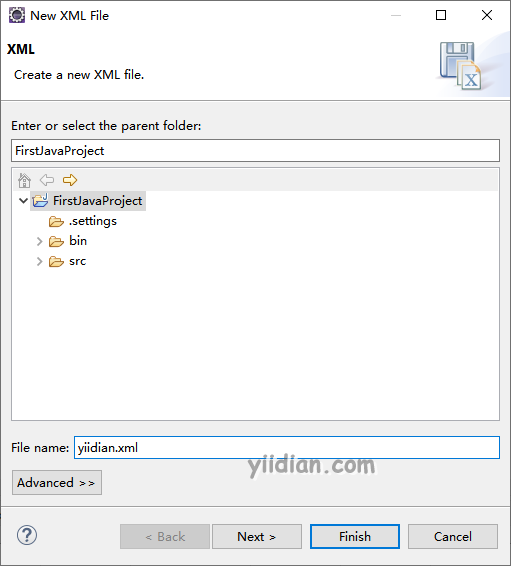
-
单击Next按钮将 xml 文件基于 DTD、XML Schema 或 XML 模板,否则单击Finish。
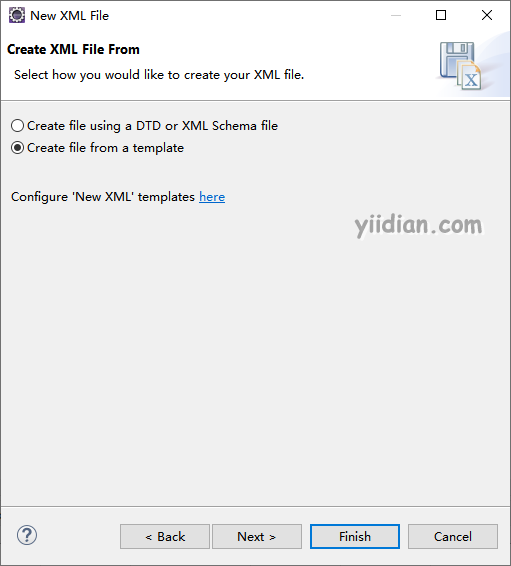
查看新建的XML文件
新创建的 XML 文件应该出现在 Package Explorer 视图中,并且允许您修改新创建的 XML 文件的 XML 编辑器实例应该出现在编辑器区域中。
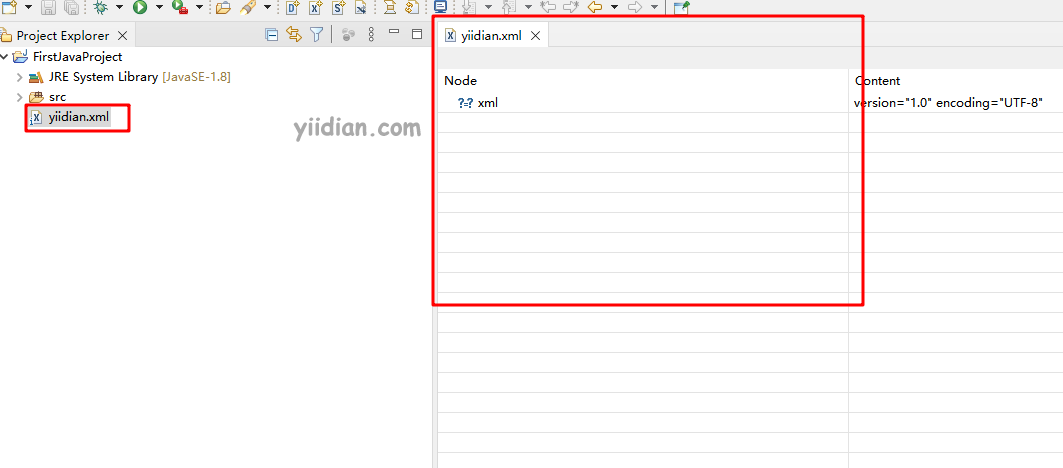
XML 编辑器允许您使用设计视图或源视图编辑 XML 文件。
热门文章
优秀文章


